シートをリンクし、場所に領域を追加する
プロジェクト管理者は、プロジェクトの位置階層に作成された場所にシートをリンクすることができます。
シートを場所にリンクすると、プロジェクト管理者と場所の管理者は、その場所に関連付けられたシート上の特定の領域を定義できるようになります。定義した領域に指摘事項を作成して配置すると、指摘事項の[場所]フィールドが自動的に設定されます。
場所の管理者
プロジェクト メンバー、プロジェクト管理者、または場所の管理者のいずれであるかによって、場所にアクセスしたり編集する方法が異なります。
プロジェクト管理者は、場所の追加と編集、および[場所]タブ内の [設定] にある場所の分類構成にアクセスするための完全な権限を持っています。
場所の管理者は、プロジェクト管理者から拡張権限を付与されたメンバーです。これにより、次の操作が可能になります。
- 現場で作業するときに、シート上で場所領域を直接表示および編集します。
- すべてのプロジェクトの場所にモバイル QR コードを使用して部屋を割り当てます。
場所の管理者権限を持たないプロジェクト メンバーは、シート上で定義された領域を表示することはできますが、編集することはできません。
プロジェクト管理者が場所の管理者権限を付与するには、次の操作を行う必要があります。
[設定] ツールをクリックします。
[場所] タブをクリックします。
[権限の追加] をクリックします。
場所の管理者権限を持つすべてのユーザ、役割、会社が一覧表示されます。
ユーザ、役割、または会社を追加します。
[追加] をクリックします。
[完了] をクリックします。
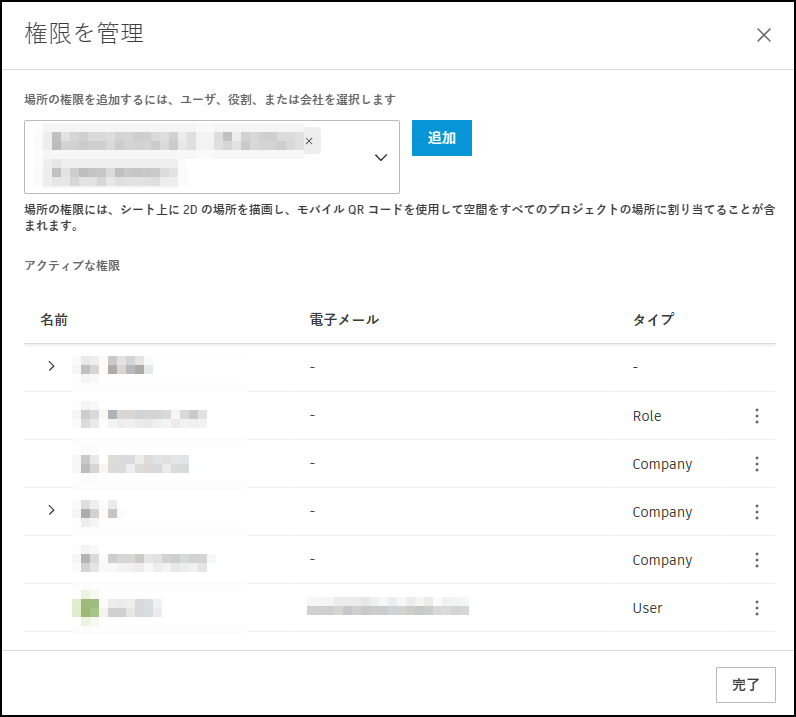
シートを場所にリンクする
シートを場所にリンクできるのは、プロジェクト管理者のみです。まず、平面図シートを床にリンクします。部屋やその他のサブ場所は、そのドキュメントからマッピングできます。
[設定]をクリックします。
[場所]タブを選択します。
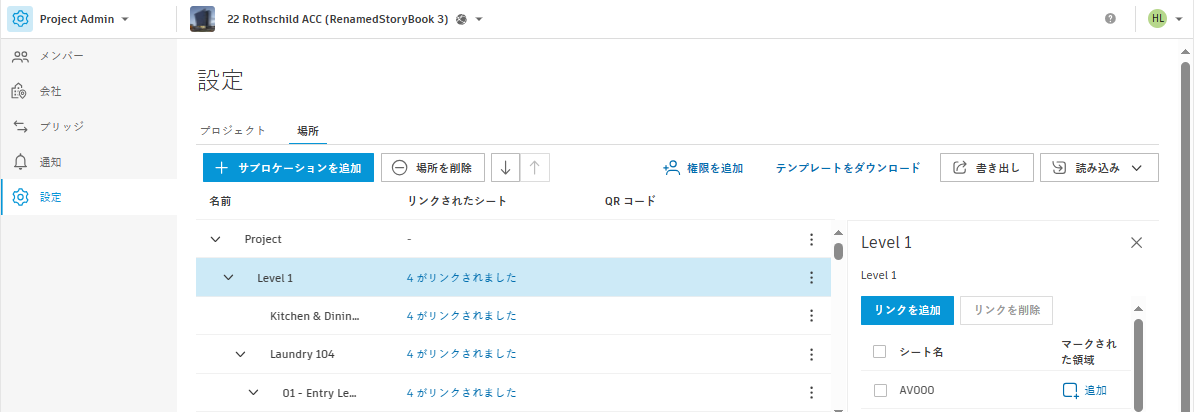
関連する場所を選択します。
右側のパネルで [リンクを追加] をクリックします。
該当するシートを選択し、場所にリンクします。
注: シートを場所のサブ場所にリンクさせたい場合は、チェックボックスをオンにします。[シートを追加] をクリックします。
場所の領域を定義する
シートが領域にリンクされると、そのシート上で場所領域を定義することができます。
プロジェクト管理者は、 [設定] ツール > [場所] タブから、 [マークされた領域] 列の関連するシートの横にある [追加] をクリックして、場所の領域を定義できます。
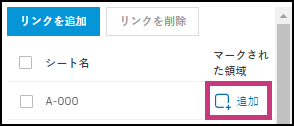
シートがポリゴン/ポリライン モードで開き、 [位置] パネルが表示されます。
プロジェクト管理者や場所の管理者は、 [シート] ツールでシート上に場所領域を直接定義することもできます。
[シート] ツールで関連するシートを開きます。
[位置] パネルでフロア名を選択します。
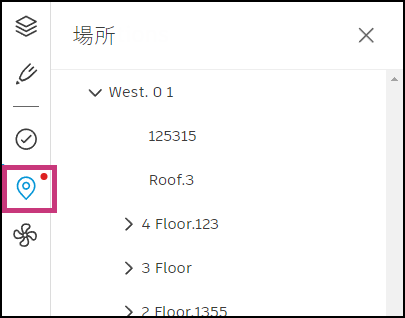
ポリゴン ツールが選択されていない場合は、選択します。
床面積の周囲に形状を描画します。
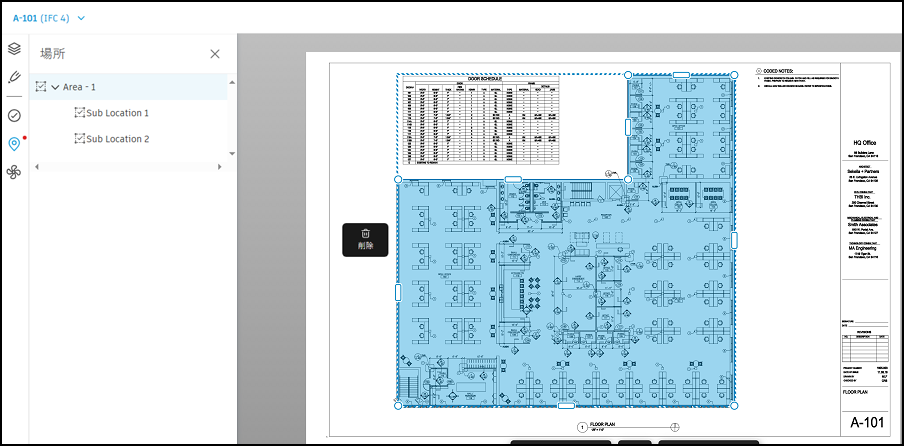
サブ場所名を選択し、ポリゴン ツールで領域を定義します。
 注: [削除] のごみ箱アイコンをクリックすると、その領域を削除できます。
注: [削除] のごみ箱アイコンをクリックすると、その領域を削除できます。シート内の各場所領域を操作して、すべてが定義されていることを確認します。
変更は各編集後に自動的に保存されます。